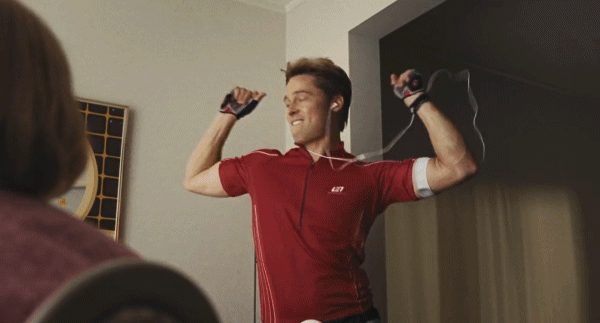Everything posted by Isabell
-
Celebrity Scoop
Alexander Ludwig (0) Tyler Hoechlin (5) Eddie Cibrian (0) Hunter Parrish (0) Peter O'Toole (22) Dylan Bruce (0)
-
Celebrity Scoop
Alexander Ludwig (0) Tyler Hoechlin (5) Eddie Cibrian (0) Hunter Parrish (0) Peter O'Toole (20) Dylan Bruce (0)
-
Celebrity Scoop
Alexander Ludwig (0) Tyler Hoechlin (5) Eddie Cibrian (0) Hunter Parrish (0) Peter O'Toole (18) Dylan Bruce (0)
-
Celebrity Scoop
Alexander Ludwig (0) Tyler Hoechlin (5) Eddie Cibrian (0) Hunter Parrish (0) Peter O'Toole (16) Dylan Bruce (0)
-
Celebrity Scoop
Alexander Ludwig (0) Tyler Hoechlin (5) Eddie Cibrian (0) Hunter Parrish (0) Peter O'Toole (14) Dylan Bruce (0)
-
Celebrity Scoop
Alexander Ludwig (0) Tyler Hoechlin (5) Eddie Cibrian (0) Hunter Parrish (0) Peter O'Toole (12) Dylan Bruce (0)
-
Celebrity Scoop
Alexander Ludwig (0) Tyler Hoechlin (5) Eddie Cibrian (0) Hunter Parrish (0) Peter O'Toole (10) Dylan Bruce (0)
-
Celebrity Scoop
Alexander Ludwig (0) Tyler Hoechlin (5) Eddie Cibrian (0) Hunter Parrish (0) Peter O'Toole (8) Dylan Bruce (0)
-
Celebrity Scoop
Alexander Ludwig (0) Tyler Hoechlin (5) Eddie Cibrian (0) Hunter Parrish (0) Peter O'Toole (6) Dylan Bruce (0)
-
Celebrity Scoop
Alexander Ludwig (0) Tyler Hoechlin (5) Eddie Cibrian (0) Hunter Parrish (0) Peter O'Toole (4) Dylan Bruce (0)
-
Celebrity Scoop
Alexander Ludwig (0) Tyler Hoechlin (5) Eddie Cibrian (0) Hunter Parrish (0) Peter O'Toole (2) Dylan Bruce (0)
-
Celebrity Scoop
Alexander Ludwig (0) Tyler Hoechlin (5) Eddie Cibrian (0) Hunter Parrish (0) Peter O'Toole (0) Dylan Bruce (0) We can hall him if you want
-
Celebrity Scoop
Benny's I guess..I don't have any in Alexander Ludwig (0) Tyler Hoechlin (3) Eddie Cibrian (0) Hunter Parrish (0) Peter O'Toole (0) Dylan Bruce (0)
-
Celebrity Scoop
Alexander Ludwig (0) Tyler Hoechlin (1) Eddie Cibrian (0) Hunter Parrish (0) Peter O'Toole (0) Dylan Bruce (0)
-
Celebrity elimination game
Selena Gomez (2) Ellen Pompeo (3) Ellie Goulding (2) Cindy Crawford (2) Hayley Williams (1)
-
Celebrity elimination game
Selena Gomez (2) Ellen Pompeo (3) Ellie Goulding (2) Cindy Crawford (3) Hayley Williams (2)
- Celebrity Scoop
-
Celebrity elimination game
Taylor Swift (3) Selena Gomez (6) Karlie Kloss (1) Ellen Pompeo (9) Ellie Goulding (9) Cindy Crawford (10) Hayley Williams (7)
-
Celebrity Scoop
We did it folks!
-
Celebrity Scoop
Alexander Ludwig (0) Tyler Hoechlin (0) Eddie Cibrian (0) Alex Lundqvist (4) Hunter Parrish (0) Peter O'Toole (0) Dylan Bruce (0) Theo Hutchcraft (3) Brad Pitt (99)
-
Celebrity Scoop
Alexander Ludwig (0) Tyler Hoechlin (0) Eddie Cibrian (0) Alex Lundqvist (4) Hunter Parrish (0) Peter O'Toole (0) Dylan Bruce (0) Theo Hutchcraft (2) Brad Pitt (97)
-
Celebrity Scoop
Alexander Ludwig (0) Tyler Hoechlin (0) Eddie Cibrian (0) Alex Lundqvist (4) Hunter Parrish (0) Peter O'Toole (0) Dylan Bruce (0) Theo Hutchcraft (2) Brad Pitt (95)
-
Celebrity Scoop
Alexander Ludwig (0) Tyler Hoechlin (0) Eddie Cibrian (0) Alex Lundqvist (4) Hunter Parrish (0) Peter O'Toole (0) Dylan Bruce (0) Theo Hutchcraft (2) Brad Pitt (93)
-
Celebrity Scoop
Alexander Ludwig (0) Tyler Hoechlin (0) Eddie Cibrian (0) Alex Lundqvist (4) Hunter Parrish (0) Peter O'Toole (0) Dylan Bruce (0) Theo Hutchcraft (2) Brad Pitt (91)
-
Celebrity Scoop
Alexander Ludwig (0) Tyler Hoechlin (0) Eddie Cibrian (0) Alex Lundqvist (4) Hunter Parrish (0) Peter O'Toole (0) Dylan Bruce (0) Theo Hutchcraft (2) Brad Pitt (89)